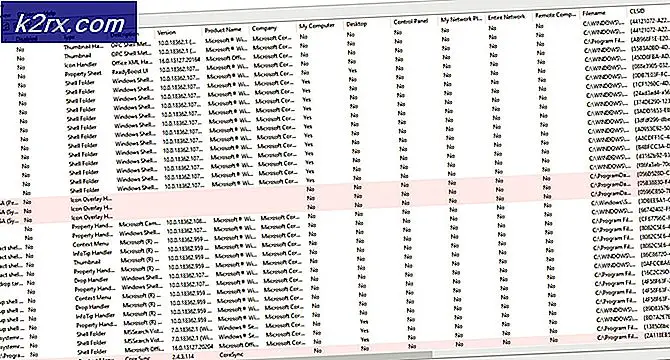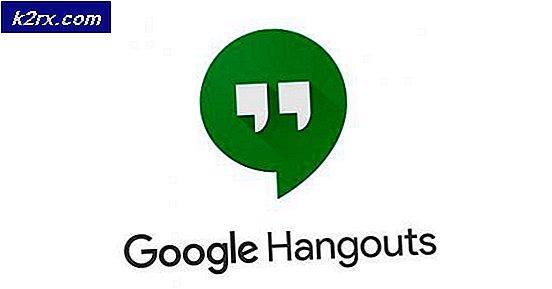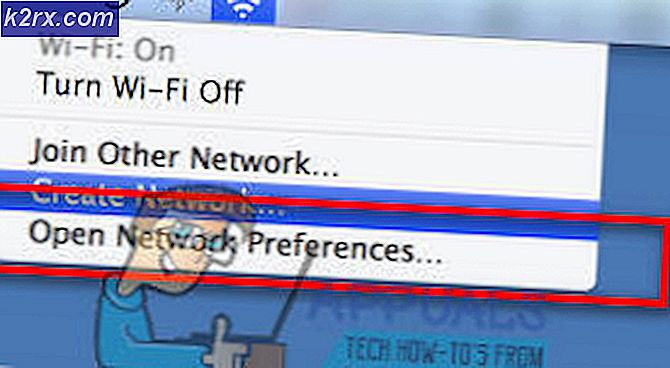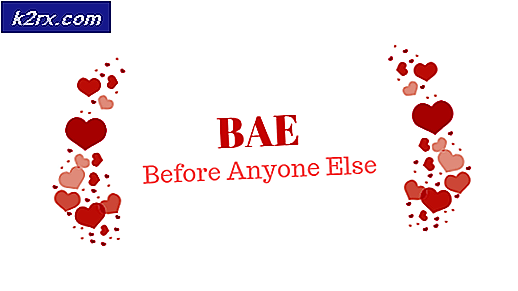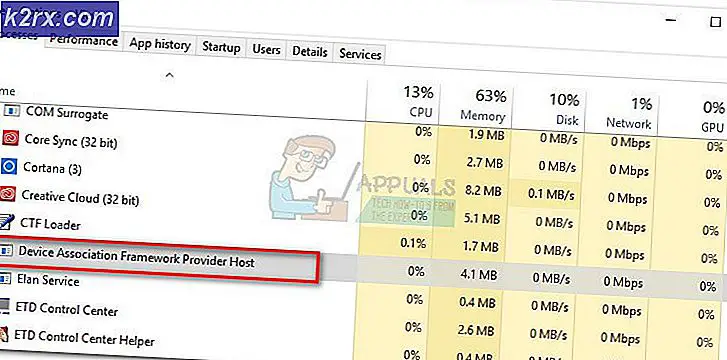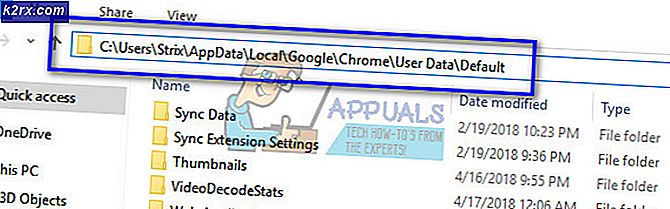İçerik Oluşturucu Güncellemesinde Çift Monitör Duvar Kağıdı
Son kullanıcılar tarafından Window 10 Creators güncellemesi (versiyon 1703) ile ilgili birçok hikaye ve deneyim vardır. Peki, İçerik Oluşturucular nedir? İçerik oluşturucuların güncellemesi, Windows otomatik güncellemelerin etkinleştirilmiş olması durumunda makinelerinize sunulacak olan Windows 10 işletim sisteminin yeni sürümüdür. Windows 10'u 1703 sürümüne yükseltmenin birçok avantajı var, fakat aynı zamanda donanım, işletim sistemi ve bazı uygulamalarla ilgili birçok sorun var. Son kullanıcıların sahip olduğu sorunlardan biri, iki veya daha fazla monitörde farklı arka planlar kullanıyor.
Standart yöntemi kullanarak duvar kağıdını değiştirmek çalışmıyor, duvar kâğıdı yöneticisi kullanarak duvar kağıdını değiştirmek çözüm olabilir, ancak duvar kağıdı yöneticisi yazılımı kendi can sıkıntısı setiyle geldi ve bundan dolayı kullanılması önerilmez. Makine, Windows 10 sürüm 1703'e güncellendikten sonra bu sorun başladı. Bundan önce, makineler bu sorunlar olmadan çalıştı.
Daha fazla monitörde farklı arka plan değiştirerek sorunu çözebilecek iki yöntem vardır.
PRO TIP: Sorun bilgisayarınız veya dizüstü bilgisayar / dizüstü bilgisayar ile yapılmışsa, depoları tarayabilen ve bozuk ve eksik dosyaları değiştirebilen Reimage Plus Yazılımı'nı kullanmayı denemeniz gerekir. Bu, çoğu durumda, sorunun sistem bozulmasından kaynaklandığı yerlerde çalışır. Reimage Plus'ı tıklayarak buraya tıklayarak indirebilirsiniz.Yöntem 1: Kişiselleştirme ile arka planı değiştir
- Başlat menüsünü tıklayın.
- Ayarlar'a gidin veya Windows Tuşu + I tuşunu basılı tutun.
- Kişiselleştirme'yi tıklayın.
- Arkaplanı Seç
- Görüntü deponuzdaki görüntülerden birine sağ tıklayın ve Monitör 1 için ayarla veya monitör 2 için ayarla'yı tıklayın .
Daha fazla monitörünüz olması durumunda uygun monitörü seçmeniz gerekir.
Yöntem 2: Denetim Masası'ndan arka planı değiştir
- Başlat menüsü için tıklayın
- Türü Powershell
- Powershell'i sağ tıklayın ve Yönetici olarak çalıştır'ı tıklayın.
- Yönetici ayrıcalığı olan Powershell'i çalıştırmak için Evet'e tıklayın veya standart hesap kullanıyorsanız Yönetici şifresi yazın.
- Yazım denetimi / adı Microsoft.Personalization / page pageWallpaper
- Arkaplanı Seç
- Görüntü deponuzdaki görüntülerden birine sağ tıklayın ve Monitör 1 için ayarla veya monitör 2'ye ayarla seçeneğini tıklayın . Daha fazla monitörünüz olması durumunda uygun monitörü seçmeniz gerekir.
PRO TIP: Sorun bilgisayarınız veya dizüstü bilgisayar / dizüstü bilgisayar ile yapılmışsa, depoları tarayabilen ve bozuk ve eksik dosyaları değiştirebilen Reimage Plus Yazılımı'nı kullanmayı denemeniz gerekir. Bu, çoğu durumda, sorunun sistem bozulmasından kaynaklandığı yerlerde çalışır. Reimage Plus'ı tıklayarak buraya tıklayarak indirebilirsiniz.